ワイルドカードキャラクターを使用したExcel vlookup
ワイルドカードは、主に疑問符(?)とAsterisks()を含むExcelのファジー検索に使用される特別なシンボルです。前者はあらゆる文字を表し、後者は複数の文字を表します。 vlookupを使用する場合、これらのワイルドカードを組み合わせて、「AC」を入力して「AC」、「ABC」などに合わせて「AC」を入力するなど、検索値の部分的なマッチングを実現できます。式構造は= vlookup( "Vind Value&"、テーブル領域、列番号、FALSE)です。虚偽のパラメーターを使用して、正確なマッチングモードでファジー検索を有効にし、検索値がテキスト形式であることを確認するように注意してください。さらに、vlookupは最初の一致のみを返し、検索値が数字またはセルの参照である場合、最初にテキスト形式に変換する必要があります。

ExcelでVLOOKUP関数を使用する場合、検索値がテーブルのデータと正確に一致しない場合、WildCard文字を使用してファジー検索を実現できます。このアプローチは、部分的に一致した形式またはわずかに異なるフォーマットされたデータを処理するのに特に適しています。

ワイルドカードとは何ですか?一般的に使用されるものは何ですか?
Excelは2つの主要なワイルドカード文字をサポートしています。
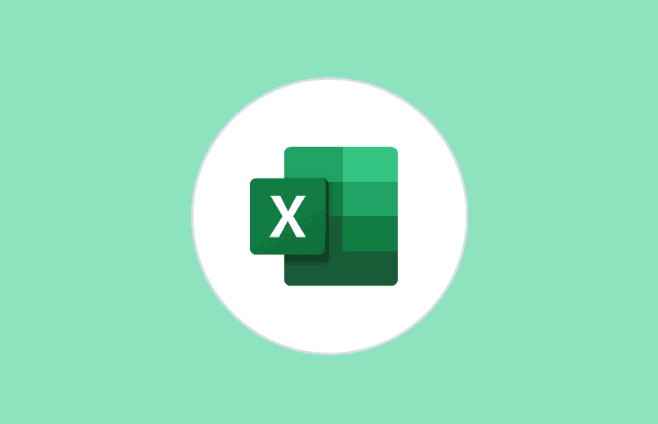
-
疑問符
?キャラクターを表します - * Asterisk`` **:複数の文字を表します
例えば:
-
"A?C""ABC"や"A2C"などに一致させることができます。 -
"A*C""AC"、"ABC"、"ABBC"などに一致する可能性があります。
これらのワイルドカードは、テキスト検索でよく使用され、特に不確実な文字を含むコンテンツを見つけるのに特に適しています。

vlookupでワイルドカードを使用する方法は?
完全な値を見つけるかわからない場合は、ファジーマッチングを実現するために、 VLOOKUPの最初のパラメーター(値を見つける)にワイルドカードを追加できます。
基本的な構文:
= vlookup( "find value&*"、テーブル領域、列番号、false)
注意すべきいくつかのポイント:
-
FALSEを使用して、正確なマッチモードでワイルドカード検索を有効にする "A*"など、検索値は*でスプライスする必要があります。- 検索値は、数ではなくテキストタイプでなければなりません
サンプルシナリオ:
従業員の情報表があり、列Aが従業員番号( EMP1001 、 EMP1002など)、列Bが名前であるとします。 「EMP10」と入力することにより、EMP10をプレフィックスしたすべての従業員を見つけたいと考えています。
フォーミュラは次のように書くことができます:
= vlookup( "emp10*"、a:b、2、false)
この式は、 EMP1001に対応する名前など、最初の試合を返します。
注:
VLOOKUP、ワイルドカードを使用する場合にのみ最初の一致結果を返します。複数の一致するアイテムがある場合、以下はリストされません。
よくある質問やメモ
なぜ結果が見つからないのですか?
-
FALSEパラメーターを必ず使用してください - 検索値はワイルドカード文字でスプライスされていますか?
- データはソートされていますか?ファジー検索は正確なマッチングモードで実行されるため、ソートは必要ありません
-
テキストフィールドでのみ使用されます
- 検索値が番号またはセルの参照である場合、最初にテキスト形式に変換する必要があります
セルコンテンツを検索キーワードとして使用する方法は?
- 検索語がセルD1にあると仮定すると、次のように書くことができます。
= vlookup(d1& "*"、a:b、2、false)
要約しましょう
ワイルドカードを使用すると、
VLOOKUP、特に既知の情報を含む検索タスクに直面して、不完全なマッチングの状況をより柔軟に処理できます。いくつかの重要なポイントを覚えておいてください:- 使用
*または?ファジー検索基準を構築します -
FALSEで使用する必要があります - 最初の試合を返します
基本的にはすべて、複雑ではありませんが、詳細を無視するのは簡単です。
以上がワイルドカードキャラクターを使用したExcel vlookupの詳細内容です。詳細については、PHP 中国語 Web サイトの他の関連記事を参照してください。
- 使用
- 検索語がセルD1にあると仮定すると、次のように書くことができます。

ホットAIツール

Undress AI Tool
脱衣画像を無料で

Undresser.AI Undress
リアルなヌード写真を作成する AI 搭載アプリ

AI Clothes Remover
写真から衣服を削除するオンライン AI ツール。

Clothoff.io
AI衣類リムーバー

Video Face Swap
完全無料の AI 顔交換ツールを使用して、あらゆるビデオの顔を簡単に交換できます。

人気の記事

ホットツール

メモ帳++7.3.1
使いやすく無料のコードエディター

SublimeText3 中国語版
中国語版、とても使いやすい

ゼンドスタジオ 13.0.1
強力な PHP 統合開発環境

ドリームウィーバー CS6
ビジュアル Web 開発ツール

SublimeText3 Mac版
神レベルのコード編集ソフト(SublimeText3)
 ExcelでXlookup関数を使用する方法は?
Aug 03, 2025 am 04:39 AM
ExcelでXlookup関数を使用する方法は?
Aug 03, 2025 am 04:39 AM
Xlookupは、vlookupなどの古い機能を置き換えるためにExcelで使用される最新の機能です。 1.基本的な構文はxlookupです(値、検索配列、返品配列、[値は見つかりません]、[一致パターン]、[検索パターン]); 2。= Xlookup( "P002"、A2:A4、B2:B4)などの正確な検索を実現できます。 3.「ProductNotFound」など、4番目のパラメーターを介して見つからないときにプロンプトをカスタマイズします。 4.一致するパターンを2に設定し、ワイルドカードを使用して「joh*」などのファジー検索を実行して、Johで始まる名前を一致させます。 5.検索モードを設定します
 PDFをExcelシートに挿入する方法
Jul 30, 2025 am 04:09 AM
PDFをExcelシートに挿入する方法
Jul 30, 2025 am 04:09 AM
PDFをExcelに挿入する主な方法は3つあります。まず、PDFをオブジェクトとして挿入し、「挿入」→「オブジェクト」→「ファイルから作成」をクリックし、PDFファイルを選択し、ファイル全体を埋め込むのに適したファイルにリンクします。次に、PDFを画像に変換して画像を挿入し、ツールを使用して画像をエクスポートし、「挿入」→「画像」を介して追加します。これは、コンテンツの表示に適していますが、マルチページ処理には便利ではありません。第三に、ハイパーリンクを挿入し、セルを右クリックしてハイパーリンクを設定して、アクセスパスの提供に適したPDFファイルを指すようにします。さまざまな方法がさまざまなシナリオに適しています。必要に応じて選択してください。
 PPTのスライド間に遷移を追加する方法は?
Aug 11, 2025 pm 03:31 PM
PPTのスライド間に遷移を追加する方法は?
Aug 11, 2025 pm 03:31 PM
PowerPointの「スイッチ」タブを開き、すべてのスイッチング効果にアクセスします。 2.ライブラリからフェードイン、プッシュ、消去などのスイッチング効果を選択し、[現在のスライドに適用]をクリックします。 3.エフェクトのみを保持するか、「すべてのアプリ」をクリックしてすべてのスライドを統合することを選択できます。 4.「効果オプション」を介して方向を調整し、「持続時間」の速度を設定し、効果音を微細なコントロールに追加します。 5. [プレビュー]をクリックして、実際の効果を表示します。スイッチング効果を簡潔かつ一貫性を保ち、気晴らしを避け、情報通信を弱めるのではなく強化し、最終的にスライド間のスムーズな移行を実現することをお勧めします。
 Wordでリボンをカスタマイズする方法
Aug 01, 2025 am 06:20 AM
Wordでリボンをカスタマイズする方法
Aug 01, 2025 am 06:20 AM
ワードリボンをカスタマイズするには、まずリボンを右クリックして「カスタムリボン」を選択するか、「ファイル」>「オプション」>「カスタムリボン」を介して設定インターフェイスを入力します。次に、左側のコマンドリストから共通機能を選択し、[新しいタブ]をクリックするか、既存のタブを選択し、[追加]ボタンを使用して右側のレイアウトに追加し、注文をドラッグして調整します。次に、「書き込みツール」などの排他的なタブとグループを作成し、認識を改善するためにそれらの名前を変更します。最後に、変更の保存に注意を払い、ドキュメントテンプレートに基づいてカスタム設定が保存されていることを理解し、デフォルトのレイアウトをいつでもリセットして復元できます。
 Microsoft Word、Excel、PowerPoint用の無料テンプレート
Jul 30, 2025 am 12:16 AM
Microsoft Word、Excel、PowerPoint用の無料テンプレート
Jul 30, 2025 am 12:16 AM
単語で提供されたテンプレートがあなたを探すだけではない場合、この記事では、単語用の多数の無料テンプレートを提供しています
 Wordでページ番号を追加する方法
Aug 05, 2025 am 05:51 AM
Wordでページ番号を追加する方法
Aug 05, 2025 am 05:51 AM
ページ番号を追加するには、いくつかの重要な操作をマスターする必要があります。まず、「挿入」メニューを介してページ番号の位置とスタイルを選択します。特定のページから開始する場合は、「セクションブレーク」を挿入し、「前のセクションへのリンク」をキャンセルする必要があります。次に、「ホームページ」を設定してホームページ番号を非表示にし、[デザイン]タブでこのオプションを確認し、ホームページ番号を手動で削除します。第三に、ローマ数字やアラビア語の数字などのページ番号形式を変更し、セクション後に「ページ番号形式」で開始ページ番号を選択して設定します。
 MicrosoftExcelオプションを上部に設定する方法
Jul 30, 2025 am 01:52 AM
MicrosoftExcelオプションを上部に設定する方法
Jul 30, 2025 am 01:52 AM
Microsoft Excelにオプションやツールバーがありませんか?ここであなたがそれを上に設定する方法をここで発見してください。
 単一のPPTスライドに写真コラージュを作成する方法は?
Aug 03, 2025 am 03:32 AM
単一のPPTスライドに写真コラージュを作成する方法は?
Aug 03, 2025 am 03:32 AM
InsertPhotosviatheInserttab、resizeNDarrangEtheThemusIntoolSforneatpositing.2







